В Украине грядет блокировка ряда российских сервисов, в том числе почтовых сервисов Яндекса и Mail.ru. Как же легко, бесплатно и гарантированно обеспечить себе доступ к своему почтовому ящику в любом из этих сервисов, после того как интернет-провайдеры выполнят требование президента? Об этом читайте в данной статье.
Началось все с того, что на сайте президента Украины 15 мая 2017 появился указ, которым вводится в действие решение Совета национальной безопасности и обороны по санкциям в отношении российских компаний. В их числе почтовые сервисы Яндекса и Mail.ru, социальные сети ВКонтакте и Одноклассники, а также сотни других компаний.
В сети уже растет волна паники и негодования. Интернет-магазин Rozetka даже разослал уведомление некоторым своим клиентам, которые зарегистрированы с использованием электронной почты от Яндекса и Mail.ru, в котором рекомендовал сменить почту на Gmail, Ukr.Net или YahooMail. Аналогичное уведомление уже разослал OLX. В своем блоге Mail.ru написала статью об обходе блокировки, рекомендуя пользоваться прокси-серверами, анонимайзерами, VPN, браузером Tor и рядом других инструментов. Это все конечно пригодится для посещения заблокированных сайтов, но нужны ли такие сложности для использования почтовых ящиков на заблокированных ресурсах (а некоторые из тех сервисов еще и платные)? Конечно нет!
В этой статье я опишу простую инструкцию, выполнив которую уже сегодня, вы гарантированно сохраните доступ к своим почтовым ящикам завтра как на ПК, так и на мобильных устройствах. Вам не понадобится устанавливать никаких дополнительных программ и удобство пользования сохранится таким же, как и прежде. Суть инструкции сводится к подключению почты от Яндекса и Mail.ru к почте Gmail.
И так начнем.
Первым делом вам понадобится Gmail — почтовый ящик от Google. Я думаю, у большинства он есть, так как у многих есть какое-нибудь устройство под управлением ОС Android, которое полноценно работает только при наличии Gmail аккаунта. А у кого же его нет, регистрируйте тут.
Обход блокировки доступа к Почте Mail.Ru в Украине
Начнем с подключения почтового адреса Mail.ru к почте Gmail.
Сперва сделаем так, чтобы все письма, приходящие на ящик Mail.ru, автоматически перенаправлялись на почту Gmail. Для этого:
1. Заходим в свою почту на Майл.ру.
2. Переходим в раздел Настройки.
3. Переходим в подраздел Правила фильтрации.
4. Жмем кнопку “Добавить пересылку”.В появившемся поле вводим свою Gmail почту и жмем “сохранить”.
5. В появившемся поле вводим свою Gmail почту и жмем “сохранить”.
6. Для подтверждения вводим пароль от Mail.ru почты и жмем “продолжить”.
7. Автоматически попадаем на страницу правил фильтрации и напротив появившегося в списке правил адреса Gmail почты жмем “подтвердить”.
8. На другой вкладке браузера заходим в свою почту Gmail, открываем только что пришедшее письмо с темой “Подтверждение пересылки с ящика …@mail.ru”, ищем в начале письма код из латинских букв и цифр и копируем его.
9. Возвращаемся на вкладку браузера с почтой Mail.ru и вставляем скопированный код подтверждения, а также вводим пароль от почты Mail.ru и жмем “подтвердить”.
10. Теперь на странице правил фильтрации адрес Gmail почты отмечен как подтвержденный и остается лишь перевести переключатель в положение “ВКЛ”.
На этом перенаправление входящих писем с Mail.ru на Gmail завершено. Теперь сделаем так, чтоб можно было писать от имени почтового ящика Mail.ru, но при этом находиться в Gmail аккаунте. Для этого:
1. Заходим в свою почту Gmail.
2. Переходим в раздел Настройки.
3. Переходим в подраздел Аккаунты и импорт и жмем “Добавить другой адрес электронной почты”.
4. В появившемся окне вводим свое имя в поле Имя (можете вписать любое имя, которое хотите чтобы было видно получателям ваших писем), а также вводим адрес почты Mail.ru и жмем “далее”.
5. В появившемся окне указываем следующие данные:
- в поле “Сервер SMTP” — вписываем “smtp.mail.ru” (даже если у вас адрес вида @mail.ua, @inbox.ru или с любым другим доменом от Mail.ru).
- в поле “Имя пользователя” — адрес почты Mail.ru.
- в поле “Пароль” — пароль от почты Mail.ru.
- порт выбираем 465.
- соединение SSL.
- жмем “Добавить аккаунт” и появляется окно для ввода кода подтверждения.
6. На вашу почту Mail.ru отправляется письмо с кодом подтверждения. Чтоб его прочесть уже не нужно заходить в почту Mail.ru, так как письмо вам уже было перенаправлено в ящик Gmail (мы это настроили на предыдущем этапе). Открываем письмо, копируем код и вводим его для подтверждения. Жмем “подтвердить”.
9. Теперь со своего Gmail аккаунта вы можете писать письма от имени почтового адреса Mail.ru. Для этого достаточно лишь при написании письма выбрать от имени какого ящика вы хотите его отправить. Этот выбор доступен как в браузерной версии почтового клиента Gmail, так и в его версиях для Android или iOS. Если хотите, чтоб при написании всех писем по умолчанию выбирался в качестве отправителя адрес именно ящика в Mail.ru, то в подразделе Аккаунты и импорт выберите напротив него опцию “использовать по умолчанию”. Также для удобства рекомендую установить опцию “отвечать с адреса, на который отправлено письмо”.
Вот так выглядит выбор почтового ящика, с которого нужно отправить письмо, в окне написания письма в Gmail:
Обход блокировки доступа к Яндекс.Почте в Украине
Теперь займемся подключением почтового адреса на Яндексе к почте Gmail.
Сперва сделаем так, чтобы все письма, приходящие на ящик Яндекса, автоматически перенаправлялись на почту Gmail. Для этого:
1. Заходим в свою почту на Яндексе.
2. В настройках ищем пункт “Правила обработки входящей почты” (или Правила обработки писем).
3. Жмем кнопку “Создать правило”.
4. На странице создания правила делаем следующее:
- удаляем красным крестиком по умолчанию созданное первое условие;
- ставим галочку “Переслать по адресу” и вписываем адрес почты Gmail;
- жмем “создать правило”;
- в появившемся окне вводим пароль от почты Яндекса и жмем “подтвердить”.
5. Заходим в свою почту Gmail, открываем только что пришедшее письмо с темой “Подтверждение адреса для пересылки писем” и переходим по ссылке подтверждения. Открывается страница Яндекс почты, на которой жмем “подтвердить пересылку”, после чего автоматически переходим в почту Яндекса.
Вот мы и настроили перенаправление входящих писем с Яндекс.Почты на Gmail.
Теперь сделаем так, чтоб можно было писать от имени почтового ящика на Яндексе, но при этом находиться в Gmail аккаунте. Инструкция полностью идентична вышеописанной инструкции по Mail.Ru с единственным отличием в пункте №5: в поле “Сервер SMTP” — вписываем “smtp.yandex.ru”.
Заключение
Теперь утрата доступа к своей почте вам больше не грозит. Не будем вдаваться в размышления о том, правильно или не правильно поступила власть с таким решением. Задача пользователя иметь возможность комфортно пользоваться интернет-ресурсами вопреки изменчивым желаниям властей любого государства. Надеюсь, эти настройки будут вам полезны. Не забывайте делиться инструкцией с друзьями!

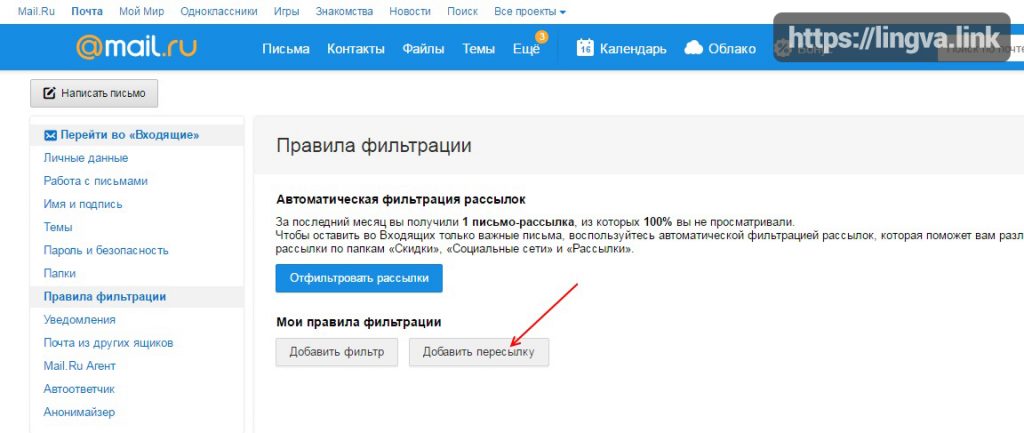
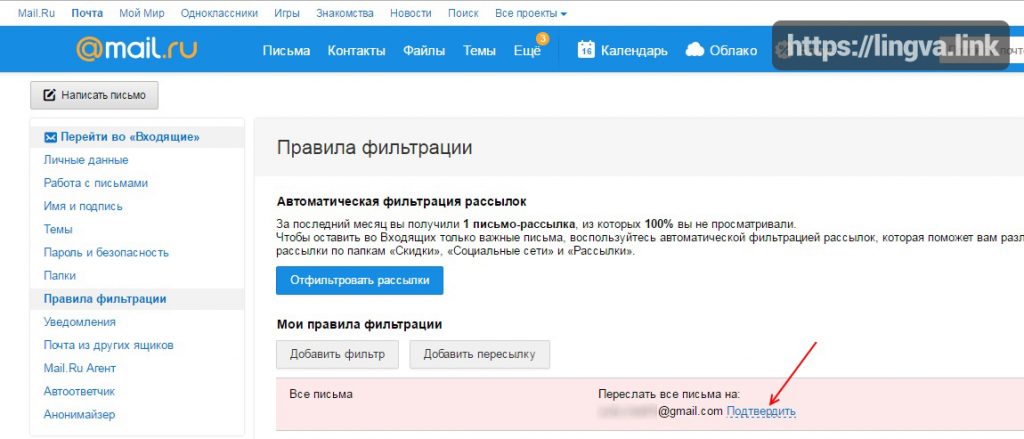
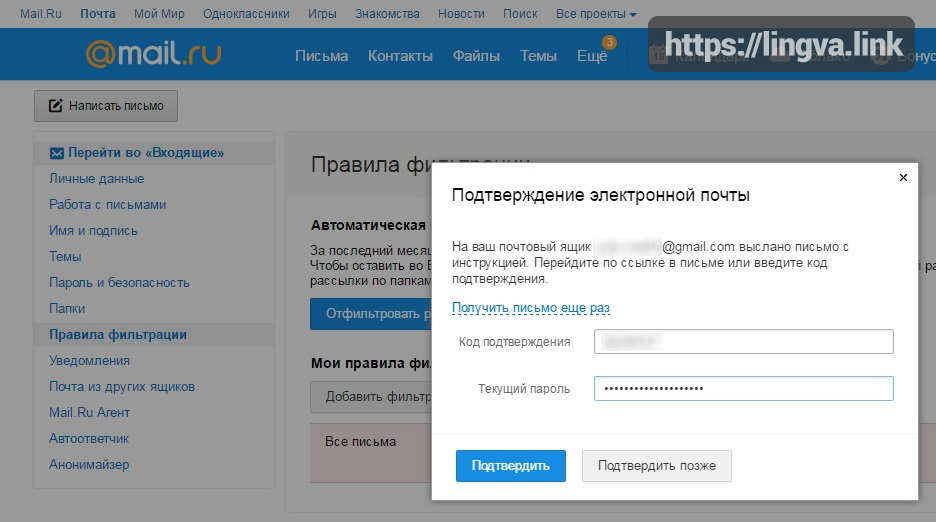
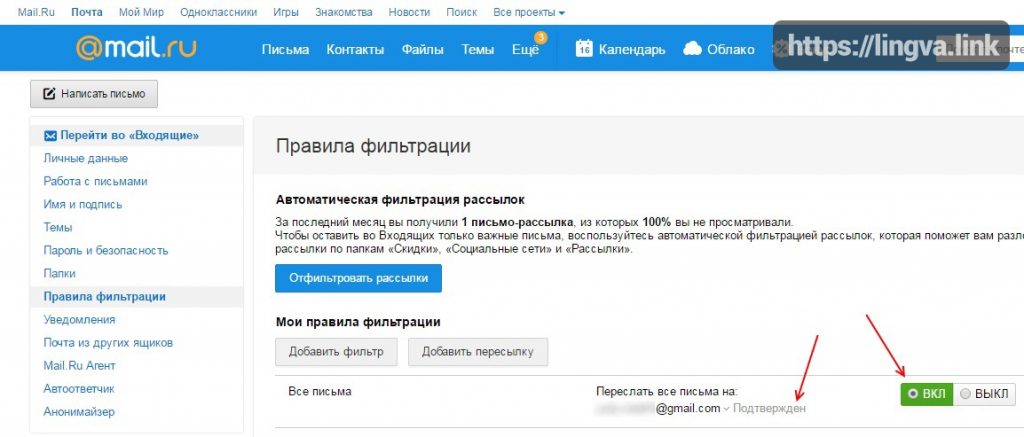
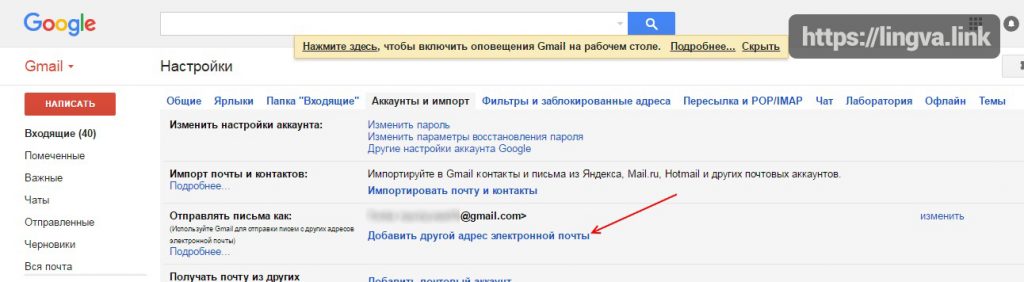

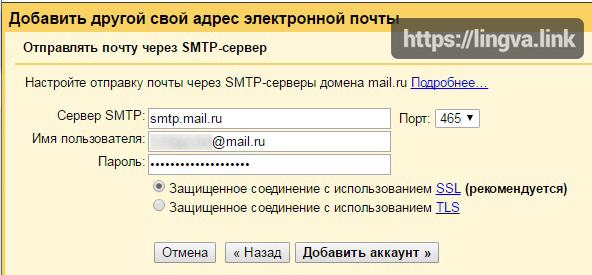

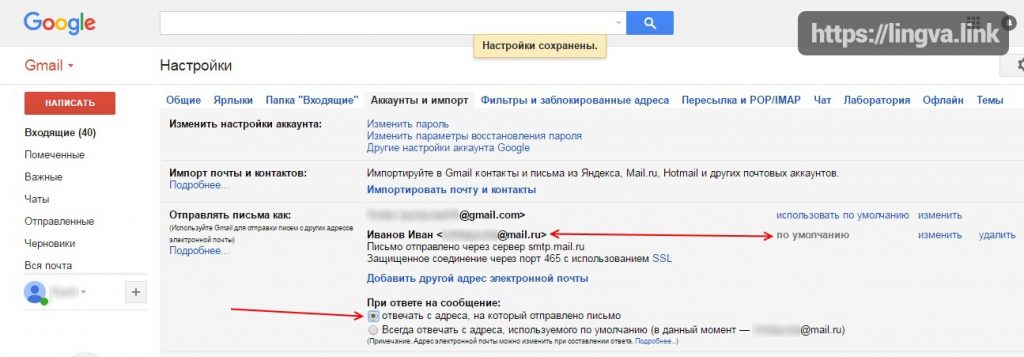


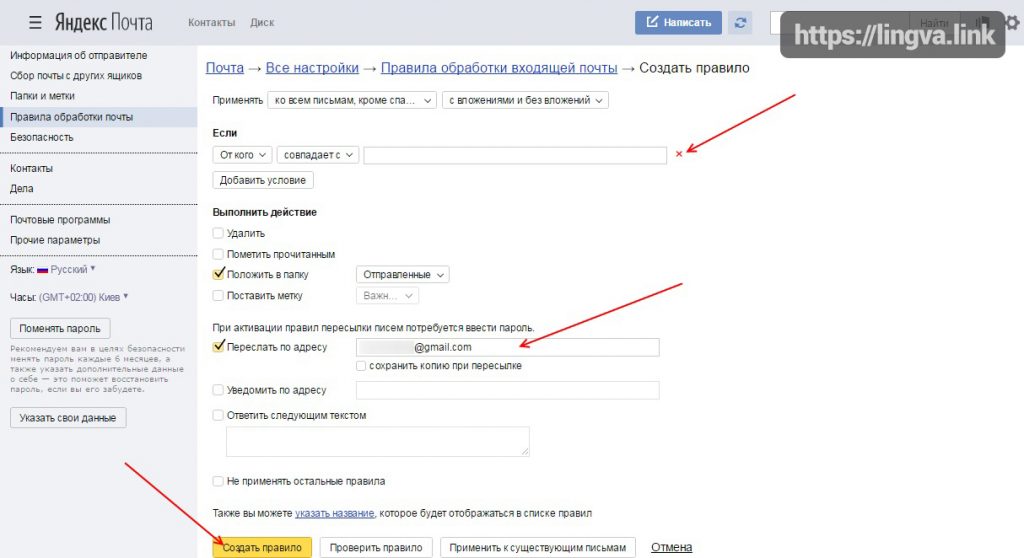

 (39 оценок, среднее: 4,74 из 5)
(39 оценок, среднее: 4,74 из 5)





По сути, статья не решила проблему. Она о том, как вести себя в доме, показали проект дома, а ключ так и не дали. Как все это реализовать, если первые пункты не выполнимы, из-за невозможности попасть на почту.
Статья о том, как продолжать пользоваться своим почтовым ящиком на Яндексе или Mail.ru, находясь в Украине. Но если вы вышли из дома, а двери захлопнулись, то, чтобы один раз зайти в дом и перенастроить замок, поищите запасной ключ в Tor или Zaborona.Help 😉